WPS文档如何制作塑料添加剂种类图?
1、如下所示,
打开WPS文档,新建一个空白的横向文档,
保存为“塑料添加剂种类图”。
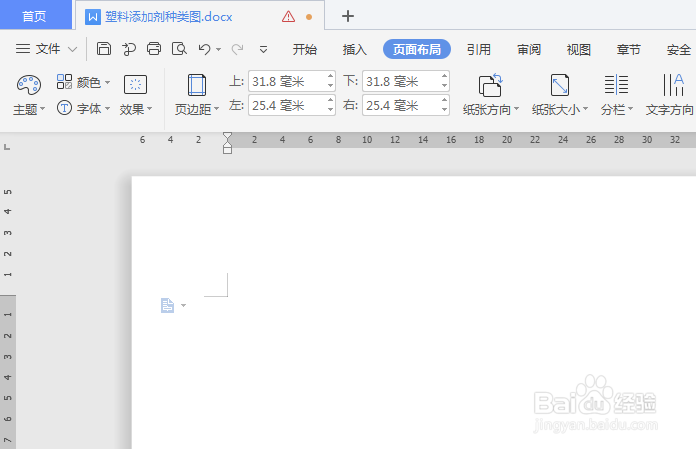
2、如下所示,
在文档中见插入一个双波形图框,
轮廓无,调整倾斜,红色渐变填充,
添加文字“塑料添加剂种类”,字号50、黑色艺术。
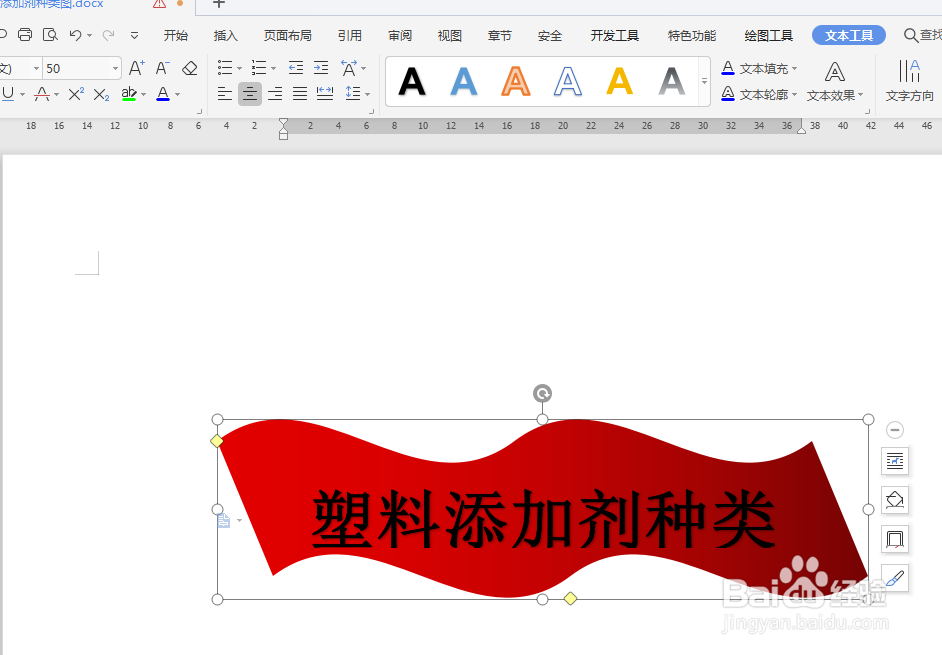
3、如下所示,
在双波形图框的左下角插入一个竖向的矩形,
轮廓无,绿色渐变填充,
添加文字:填料或增强材料,字号40、灰色艺术,纵向,
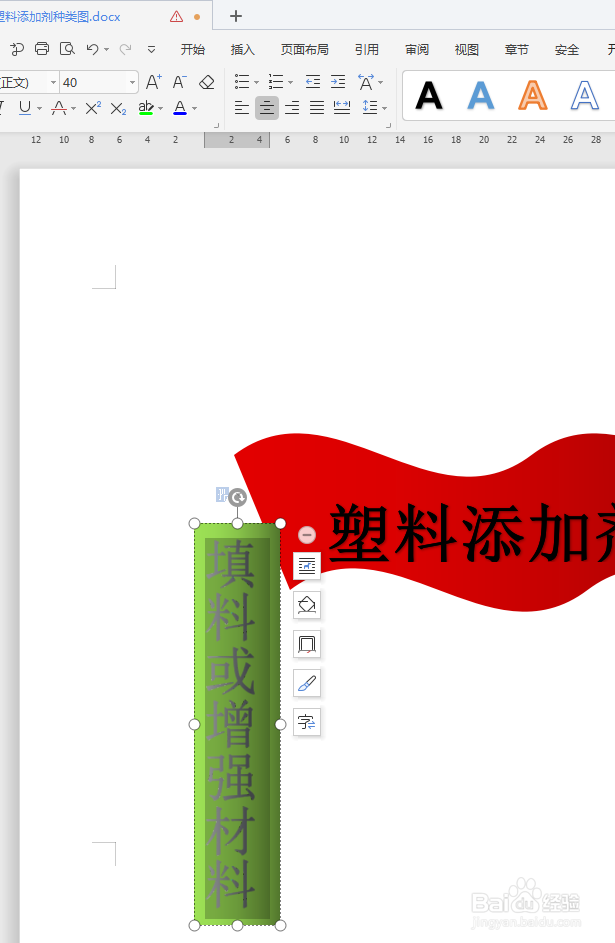
4、如下所示,
复制粘贴矩形,
修改文字“固化剂”,蓝白艺术效果,根据文字的长度调整矩形的长度,
放置在波形图框的上方,
修改填充为青色渐变。
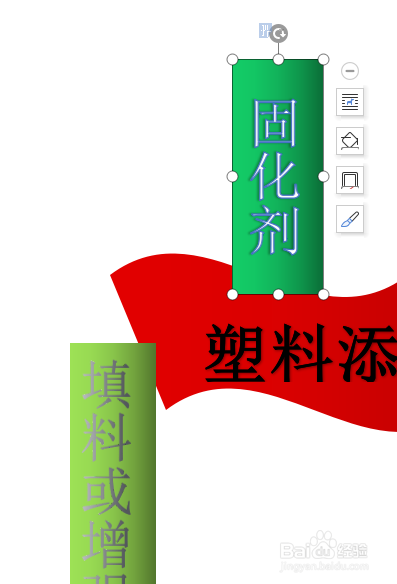
5、如下所示,
复制粘贴短矩形,
上下左右整齐交错排列。

6、如下所示,
修改文字:
增塑剂、稳定剂、润滑剂、着色剂、发泡剂

7、如下所示,
修改渐变填充,
淡蓝色渐变、蓝色渐变、紫色渐变、橙色渐变、黄黑渐变,

8、如下所示,
修改文字效果:
橙色、橙色立体艺术、蓝白艺术效果、黑白艺术效果、黑白立体艺术效果。

9、如下所示,
选中所有的图框,
点击组合。
~~~~
至此,
这个塑料添加剂种类图就制作完成了。
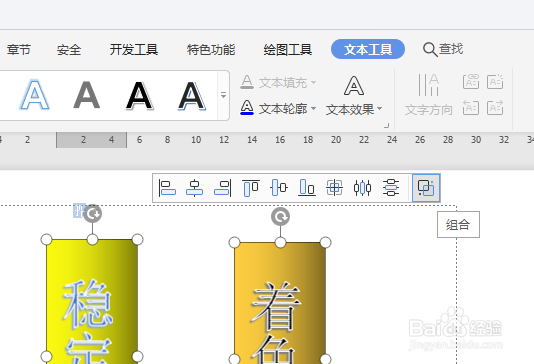
声明:本网站引用、摘录或转载内容仅供网站访问者交流或参考,不代表本站立场,如存在版权或非法内容,请联系站长删除,联系邮箱:site.kefu@qq.com。
阅读量:138
阅读量:47
阅读量:183
阅读量:100
阅读量:190